Cisco SD-WAN Carrier Supporting Carrier の前提条件
CSC カスタマーエッジ(CSC-CE)デバイスとして機能する Cisco IOS XE SD-WAN デバイスには、CSC プロバイダーエッジ(CSC-PE)ルータとの外部ボーダー ゲートウェイ プロトコル(eBGP)ピア接続が必要です。
この製品のドキュメントセットは、偏向のない言語を使用するように配慮されています。このドキュメントセットでの偏向のない言語とは、年齢、障害、性別、人種的アイデンティティ、民族的アイデンティティ、性的指向、社会経済的地位、およびインターセクショナリティに基づく差別を意味しない言語として定義されています。製品ソフトウェアのユーザインターフェイスにハードコードされている言語、RFP のドキュメントに基づいて使用されている言語、または参照されているサードパーティ製品で使用されている言語によりドキュメントに例外が存在する場合があります。シスコのインクルーシブ ランゲージの取り組みの詳細は、こちらをご覧ください。
このドキュメントは、米国シスコ発行ドキュメントの参考和訳です。リンク情報につきましては、日本語版掲載時点で、英語版にアップデートがあり、リンク先のページが移動/変更されている場合がありますことをご了承ください。あくまでも参考和訳となりますので、正式な内容については米国サイトのドキュメントを参照ください。
|
機能名 |
リリース情報 |
説明 |
|---|---|---|
|
Carrier Supporting Carrier 接続のための Cisco SD-WAN サポート |
Cisco IOS XE リリース 17.6.1a Cisco vManage リリース 20.6.1 |
この機能により、Cisco IOS XE SD-WAN デバイスで Carrier Supporting Carrier(CSC)接続のサポートが追加されます。 CSC を使用すると、マルチプロトコル ラベル スイッチング(MPLS)バックボーンネットワークを介してさまざまなサイトで動作する IP または MPLS ネットワークをインターコネクトできます。CSC を使用するには、キャリアエッジ(CE)デバイスと呼ばれる CSC 機能をサポートするエッジルータが各サイトに必要です。この機能により、Cisco IOS XE SD-WAN デバイスは CE デバイスとして機能できるため、Cisco SD-WAN が管理する各サイトで個別の専用 CE デバイスを用意する必要がなくなります。 |
CSC カスタマーエッジ(CSC-CE)デバイスとして機能する Cisco IOS XE SD-WAN デバイスには、CSC プロバイダーエッジ(CSC-PE)ルータとの外部ボーダー ゲートウェイ プロトコル(eBGP)ピア接続が必要です。
IPv6 アドレス指定はサポートされていません。
MPLS リンクのネットワークアドレス変換(NAT)はサポートされていません。
MPLS リンク上のファイアウォールサービスはサポートされていません。
Software as a Service(SaaS)の Cloud OnRamp はサポートされていません。
VPN ルートリークはサポートされていません。
Carrier Supporting Carrier(CSC)は、組織が MPLS バックボーンネットワークを介してさまざまなサイトにある IP または MPLS ネットワークを相互接続できるようにする階層型 VPN モデルです。これにより、組織は独自の MPLS バックボーンを構築および維持する必要がなくなります。
CSC のコンポーネントは次のとおりです。
バックボーンキャリア:バックボーンネットワークを提供するサービスプロバイダー。通常、バックボーン キャリア ネットワークは複数のセグメントを使用して、バックボーン キャリア ネットワークを共有するさまざまなカスタマーキャリアのトラフィックを分離します。バックボーンキャリアは、カスタマーキャリアと同じ組織によって管理される場合もあれば、異なる組織によって管理される場合もあります。
カスタマーキャリア:バックボーンネットワークを使用して、あるサイトから別のサイトにトラフィックをルーティングする組織。カスタマーキャリアは、バックボーンネットワークを運用する組織の一部である場合もあれば、独立している場合もあります。
CSC-CE:カスタマーエッジ(CE)デバイス。このデバイスはローカルサイトネットワーク内で動作し、MPLS 接続を使用してサイトをバックボーンキャリアに接続します。バックボーンキャリアを利用して他のサイトに接続します。
CSC-PE:プロバイダーエッジ(PE)デバイス。このデバイスはバックボーン キャリア ネットワーク内で動作し、MPLS 接続を使用してカスタマーサイトの CSC-CE デバイスに接続します。
次の図は、Cisco IOS XE リリース 17.6.1a より前のリリースを使用する Cisco IOS XE SD-WAN デバイス を各サイトに配置した CSC ネットワークトポロジを示しています。これらのリリースを使用する場合、Cisco IOS XE SD-WAN デバイス は CSC-CE として機能できないため、このトポロジでは各サイトに 2 つの個別のデバイスが必要です。つまり、Cisco SD-WAN で管理するエッジデバイスと別の CSC-CE デバイスです。
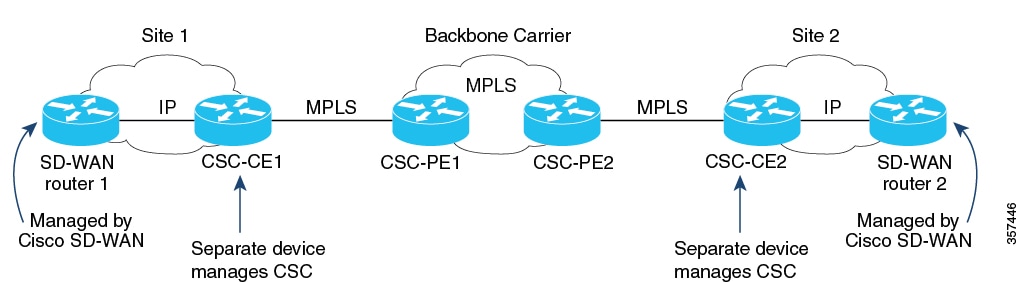
Cisco IOS XE リリース 17.6.1a 以降、Cisco IOS XE SD-WAN デバイス は CSC-CE デバイスとして機能できるため、個別の専用 CSC-CE デバイスを用意する必要はありません。次の図は、CSC-CE 機能を提供する Cisco IOS XE SD-WAN デバイス を使用する、前の図よりも単純な CSC ネットワークトポロジを示しています。
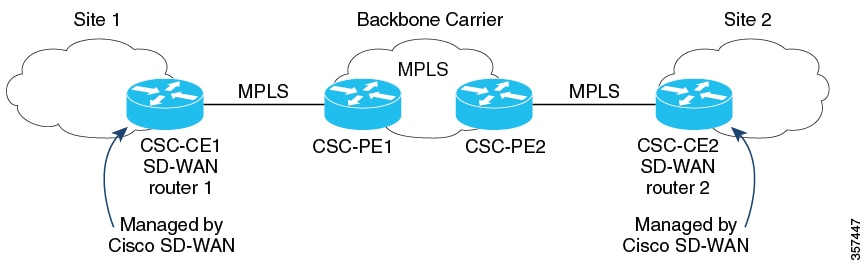
CSC-CE デバイスにネイバー CSC-PE デバイスへの MPLS 接続のみがある場合、CSC-CE デバイスからのすべてのトラフィックは、次のトラフィックタイプを含む MPLS 接続を使用します。
サービス VPN トラフィック
制御トラフィック
Cisco SD-WAN Bidirectional Forwarding Detection(BFD)プローブトラフィック
CSC-CE デバイスにネイバー CSC-PE デバイスへの MPLS 接続があり、インターネットへの別の接続もある場合、CSC-CE デバイスからのトラフィックは、次のように異なる接続を使用できます。
設定されたトラフィックポリシーに基づいて、制御トラフィックと BFD プローブトラフィックは、インターネットと MPLS 接続を使用できます。
サービス VPN トラフィックは、MPLS 接続のみを使用します。
CSC デバイスとバックボーンキャリア間で MPLS 接続を使用するトラフィックの場合、バックボーンキャリアはラベルスイッチドパスを使用してトラフィックを管理するため、カスタマーキャリアルートに関する情報はありません。
Cisco SD-WAN が CSC をサポートすることで、Cisco IOS XE SD-WAN デバイスは、CSC が必要なサイトでエッジデバイスとして機能できます。Cisco IOS XE SD-WAN デバイスが CSC-CE 機能を提供することで、CE の役割を提供する別個のルータを用意する必要がありません。
Cisco SD-WAN の CSC のサポートは、バックボーンキャリアで CSC を使用して組織の複数の独立した部門をサポートするグローバル組織に役立ちます。各部門のトラフィックはプライベートですが、共通のバックボーンキャリアを共有します。
CSC トポロジを使用するサービスプロバイダーは、Cisco SD-WAN による CSC のサポートから恩恵を受ける可能性があります。Cisco SD-WAN によって管理されるキャリアエッジデバイスは CSC をサポートできるため、CSC 機能を管理するために別のデバイスを用意する必要はありません。
次の方法で、CSC の CE デバイスを設定できます。
(推奨)Cisco vManage では、BGP 機能テンプレートを使用します。
Cisco vManage では、CLI テンプレートを使用して、CLI で CSC を設定します。
新しい機能テンプレートを使用して CSC の CE デバイスを設定するには、次の手順を実行します。
Cisco vManage メニューから、 を選択します。
[Device Templates] をクリックし、[Create Template] をクリックします。ドロップダウンから、[From Feature Template] を選択します。
 (注) |
Cisco vManage リリース 20.7.x 以前のリリースでは、[Device Templates] のタイトルは [Device] です。 |
[Device Model] フィールドで、正しいデバイスモデルを選択します。
[Device Role] フィールドで、[SDWAN Edge] を選択します。
[Template Name] フィールドに、テンプレートの名前を入力します。
[Transport & Management VPN] セクションの [Cisco VPN 0] フィールドで、ネットワークアーキテクチャに従って VPN 0 を設定するためのテンプレートを選択します。
VPN 0 の設定については、『Cisco SD-WAN Systems and Interfaces Configuration Guide, Cisco IOS XE Release 17.x』の「Configure Interfaces in the WAN Transport VPN (VPN 0)」を参照してください。
[Cisco VPN Interface Ethernet] フィールドで、インターフェイスを設定するためのテンプレートを選択します。
このフィールドの設定については、『Cisco SD-WAN Systems and Interfaces Configuration Guide, Cisco IOS XE Release 17.x』の「Configure VPN Ethernet Interface」を参照してください。
[Transport & Management VPN] セクションで、[Cisco BGP] をクリックして [Cisco BGP] フィールドを追加します。
BGP テンプレートの設定の詳細については、『Cisco SD-WAN Routing Configuration Guide, Cisco IOS XE Release 17.x』の「Configure BGP Using vManage Templates」を参照してください。
[MPLS Interface] セクションの [Interface Name 1] フィールドに、デバイスをバックボーンキャリアに接続するために使用するインターフェイスを入力します。
[Neighbor] セクションで、[Advanced Options] をクリックして、CSC オプションを表示します。
CSC サポートに固有の次のフィールドを設定します。
|
フィールド |
説明 |
|---|---|
|
Send Label |
[On] を選択して、CSC サポートを有効にします。 |
|
Explicit Null |
デバイスがループバック WAN インターフェイスを使用している場合は、[On] を選択します。 |
|
As Override |
バックボーンキャリアを介して接続する 2 つの CE デバイス(CE1 および CE2)が同じ自律システム(AS)番号を使用する場合は、[On] を選択します。 |
|
Allowas In |
[As Override] と同様に、2 つの CE サイトが同じ AS 番号を使用する場合は、[On] を選択します。 |
[Save] をクリックして BGP 設定を保存します。
[Create] をクリックして機能テンプレートを作成します。
ページが表示され、使用可能なテンプレートが表示されます。
テンプレートをデバイスにアタッチします。
ページを参照してください。
[Device Templates] をクリックします。
 (注) |
Cisco vManage リリース 20.7.x 以前のリリースでは、[Device Templates] のタイトルは [Device] です。 |
新しいテンプレートについて、[...] をクリックし、[Attach Devices] を選択します。
デバイスを [Selected Devices] 列に移動し、[Attach] をクリックします。
Cisco vManage の BGP 機能テンプレートを使用して、Cisco IOS XE SD-WAN デバイス を CSC で使用するように設定することをお勧めします。CLI でデバイスを設定する必要がある場合は、Cisco vManage で CLI テンプレートを使用します。
CSC-CE 機能を提供するように Cisco IOS XE SD-WAN デバイス を設定する前に、デバイスに BGP 設定を適用します。次の手順では、CSC 機能を追加します。
CSC-CE1 で次を設定します。
MPLS ラベルを VRF にマッピングするようにデバイスを設定します。着信トラフィックの場合、ルータはトラフィックの MPLS ラベルをチェックし、そのラベルにマッピングされた VRF の IP ルックアップテーブルを使用します。たとえば、MPLS ラベル 10 が VRF 1 にマッピングされている場合、MPLS ラベル 10 の着信トラフィックに対して、ルータは VRF 1 の IP ルックアップテーブルを使用します。MPLS ラベルを VRF にマッピングする方法については、MPLS 転送コマンドに関するシスコのドキュメントを参照してください。
Device# config-transaction
Device(config)# mpls label mode all-vrfs protocol bgp-vpnv4 per-vrf
Device(config)# mpls label mode all-vrfs protocol bgp-vpnv6 per-vrf
Device(config)# mpls label range min-label max-label static min-static-label max-static-labelインターフェイスでマルチプロトコル ラベル スイッチング(MPLS)を有効にします。
Device(config)# interfaceinterface
Device(config-if)# mpls bgp forwardingルータ コンフィギュレーション モードを開始し、BGP プロセスを実行するようにルータを設定します。
Device(config-if)# router bgp bgp-numberCSC-PE デバイスをネイバーとして設定します。ここで、neighbor-ip はネイバー CSC-PE デバイスのアドレスです。
Device(config-router)# neighbor neighbor-ip allowas-inデバイスでループバック WAN インターフェイスを使用する場合は、BGP ルートとともに MPLS ラベルを送信するルータの機能をアドバタイズします。explicit-null キーワードにより、CSC-CE ルータは値 0 のラベルをネイバーに送信できます。
 (注) |
ループバック WAN インターフェイスを使用しないデバイスで neighbor neighbor-ip send-label explicit-null コマンドを使用しても、パフォーマンスに悪影響を与えることはありません。 |
Device(config-router)# neighbor neighbor-ip send-label explicit-nullCSC-CE2 で次を設定します。
MPLS ラベルを VRF にマッピングするようにデバイスを設定します。着信トラフィックの場合、ルータはトラフィックの MPLS ラベルをチェックし、そのラベルにマッピングされた VRF の IP ルックアップテーブルを使用します。たとえば、MPLS ラベル 10 が VRF 1 にマッピングされている場合、MPLS ラベル 10 の着信トラフィックに対して、ルータは VRF 1 の IP ルックアップテーブルを使用します。MPLS ラベルを VRF にマッピングする方法については、MPLS 転送コマンドに関するシスコのドキュメントを参照してください。
Device# config-transaction
Device(config)# mpls label mode all-vrfs protocol bgp-vpnv4 per-vrf
Device(config)# mpls label mode all-vrfs protocol bgp-vpnv6 per-vrf
Device(config)# mpls label range min-label max-label static min-static-label max-static-labelインターフェイスでマルチプロトコル ラベル スイッチング(MPLS)を有効にします。
Device(config)# interfaceinterface
Device(config-if)# mpls bgp forwardingルータ コンフィギュレーション モードを開始し、BGP プロセスを実行するようにルータを設定します。
Device(config-if)# router bgp bgp-numberCSC-PE デバイスをネイバーとして設定します。ここで、neighbor-ip はネイバー CSC-PE デバイスのアドレスです。
Device(config-router)# neighbor neighbor-ip as-overrideデバイスでループバック WAN インターフェイスを使用する場合は、BGP ルートとともに MPLS ラベルを送信するルータの機能をアドバタイズします。
Device(config-router)# neighbor neighbor-ip send-label explicit-null次の例は、CSC-CE1 と CSC-CE2 の 2 つのデバイスの、CSC 機能を含む完全な BGP 設定を示しています。
CSC-CE1 のアドレスは 10.1.1.10 です。
CSC-CE2 のアドレスは 10.1.1.20 です。
CSC-PE1(CSC-CE1 のネイバー)のアドレスは 10.2.2.10 です。
CSC-PE2(CSC-CE2 のネイバー)のアドレスは 10.2.2.20 です。
CSC-CE1 の設定は次のとおりです。
mpls label mode all-vrfs protocol bgp-vpnv4 per-vrf
mpls label mode all-vrfs protocol bgp-vpnv6 per-vrf
mpls label range 100000 1048575 static 16 99
interface GigabitEthernet2
no shutdown
mpls bgp forwarding
ip address 10.1.1.15 255.255.255.0
router bgp 10
bgp log-neighbor-changes
bgp router-id 172.16.255.15
neighbor 10.1.1.20 remote-as 100
neighbor 10.1.1.20 fall-over bfd
address-family ipv4 unicast
maximum-paths 4
neighbor 10.1.1.20 activate
neighbor 10.1.1.20 advertisement-interval 30
neighbor 10.2.2.10 allowas-in
neighbor 10.2.2.10 send-label explicit-null
neighbor 10.1.1.20 send-community both
exit-address-family
!
timers bgp 60 180CSC-CE2 の設定は次のとおりです。
mpls label mode all-vrfs protocol bgp-vpnv4 per-vrf
mpls label mode all-vrfs protocol bgp-vpnv6 per-vrf
mpls label range 100000 1048575 static 16 99
interface GigabitEthernet5
ip address 10.0.6.11 255.255.255.0
negotiation auto
mpls bgp forwarding
router bgp 10
bgp log-neighbor-changes
bgp router-id 172.16.255.11
neighbor 10.1.1.10 remote-as 200
address-family ipv4 unicast
neighbor 10.1.1.10 activate
neighbor 10.1.1.10 advertisement-interval 30
neighbor 10.2.2.20 as-override
neighbor 10.2.2.20 send-label explicit-null
network 10.0.7.0 mask 255.255.255.0
redistribute connected
redistribute static
exit-address-familyデバイスがリモート CSC-CE デバイスに到達するように正しく設定されていることを確認するには、デバイスで show ip route remote-csc-ce-device-address コマンドを実行します。コマンド出力に次のように表示されることを確認します。
リモートサイトの IP アドレスのルーティングエントリ。
リモート CSC-CE デバイスへのパスのネクストホップアドレスを記述する 1 つ以上のルーティング記述子ブロック。各記述子ブロックに MPLS ラベルが含まれていることを確認します。
例
Device# show ip route 10.0.1.100
Routing entry for 10.0.1.0/24
...
Routing Descriptor Blocks:
* 10.1.1.100, from 10.1.1.100, 00:00:50 ago
...
MPLS label: 26
…デバイスが正しく構成されていない場合、出力には次のように表示されます。
% Subnet not in table